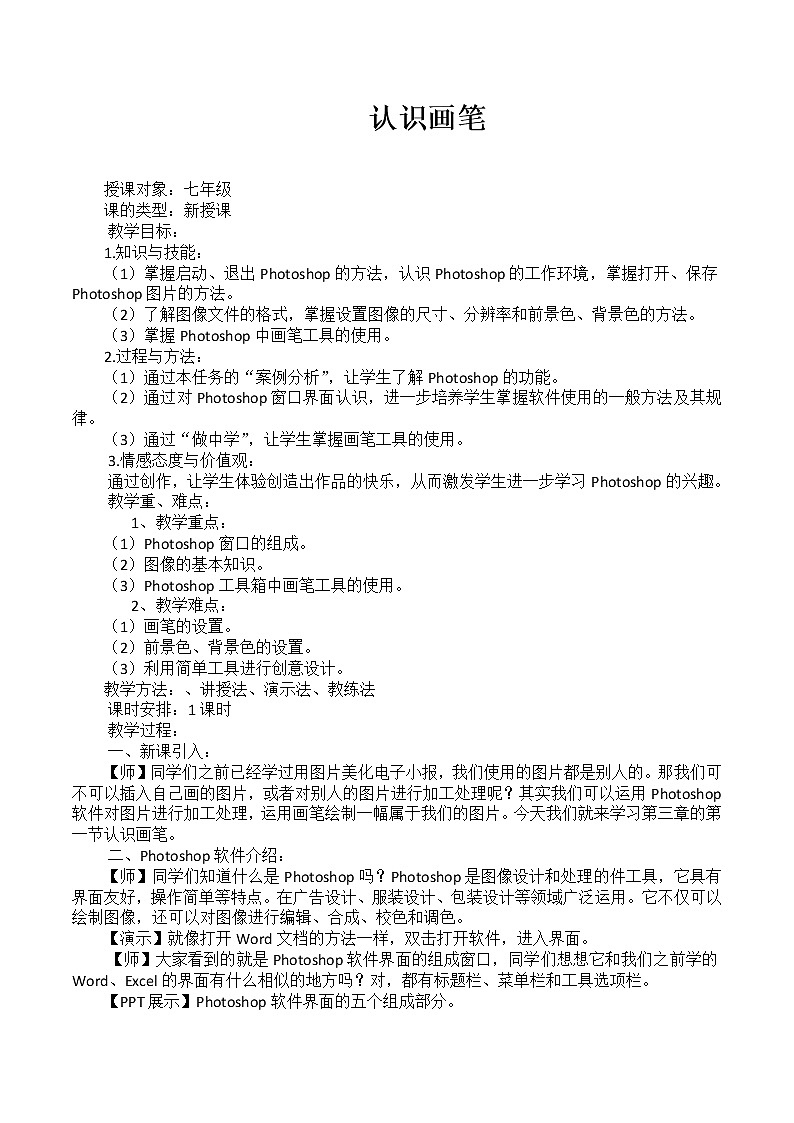
初中信息技术桂科版七年级下册任务一 认识画笔教学设计
展开
这是一份初中信息技术桂科版七年级下册任务一 认识画笔教学设计,共2页。教案主要包含了新课引入,Phtshp软件介绍,常用工具,新建画布,填充背景,绘制小草,绘制枫叶,画太阳等内容,欢迎下载使用。
授课对象:七年级
课的类型:新授课
教学目标:
1.知识与技能:
(1)掌握启动、退出Phtshp的方法,认识Phtshp的工作环境,掌握打开、保存Phtshp图片的方法。
(2)了解图像文件的格式,掌握设置图像的尺寸、分辨率和前景色、背景色的方法。
(3)掌握Phtshp中画笔工具的使用。
2.过程与方法:
(1)通过本任务的“案例分析”,让学生了解Phtshp的功能。
(2)通过对Phtshp窗口界面认识,进一步培养学生掌握软件使用的一般方法及其规律。
(3)通过“做中学”,让学生掌握画笔工具的使用。
3.情感态度与价值观:
通过创作,让学生体验创造出作品的快乐,从而激发学生进一步学习Phtshp的兴趣。
教学重、难点:
教学重点:
(1)Phtshp窗口的组成。
(2)图像的基本知识。
(3)Phtshp工具箱中画笔工具的使用。
教学难点:
(1)画笔的设置。
(2)前景色、背景色的设置。
(3)利用简单工具进行创意设计。
教学方法:、讲授法、演示法、教练法
课时安排:1课时
教学过程:
一、新课引入:
【师】同学们之前已经学过用图片美化电子小报,我们使用的图片都是别人的。那我们可不可以插入自己画的图片,或者对别人的图片进行加工处理呢?其实我们可以运用Phtshp软件对图片进行加工处理,运用画笔绘制一幅属于我们的图片。今天我们就来学习第三章的第一节认识画笔。
二、Phtshp软件介绍:
【师】同学们知道什么是Phtshp吗?Phtshp是图像设计和处理的件工具,它具有界面友好,操作简单等特点。在广告设计、服装设计、包装设计等领域广泛运用。它不仅可以绘制图像,还可以对图像进行编辑、合成、校色和调色。
【演示】就像打开Wrd文档的方法一样,双击打开软件,进入界面。
【师】大家看到的就是Phtshp软件界面的组成窗口,同学们想想它和我们之前学的Wrd、Excel的界面有什么相似的地方吗?对,都有标题栏、菜单栏和工具选项栏。
【PPT展示】Phtshp软件界面的五个组成部分。
【师】而这个软件多了个控制面板和工具箱。控制面板位于界面的右边,有导航器,调色板、通道图层等。我们还可以从窗口中调取需要的面板,比如历史记录。大家可别小看历史记录了,在生活中,我们用水彩笔画画。一旦出错误了,就要重头再画,很浪费时间和精力。在这软件中,我们可以利用历史记录,返回操作的上个步骤。那位于最右方的就是工具箱,在那里提供了许多工具,我们可以利用工具画出许多漂亮的图案。那我们赶紧进入这个软件,认识这些工具吧。
三、常用工具:
【师】工具箱为我们提供了这么多的工具,那我们怎么能知道它们的名字呢?其实方法很简单,我们把鼠标移至任意工具上,稍等片刻,就会出现工具的提示。每个工具的下方会有和黑色的小三角,点击鼠标左键,就会显示一些与它同类的工具。
【师】下面我们来认识一下什么是画笔?画笔就好比生活中使用的水彩笔一样。可以绘制一些边缘柔软的效果。认识了画笔,我们可不可以绘制图画了呢?那我们试试吧,绘制一幅秋天景色的图吧。
四、新建画布:
【师】首先我们新建个文件作为画布,它就好比我们绘画用的纸张。命名为“秋天”,宽度设置,400像素,高度设置600像素,分辨率为72,模式为RGB。
五、填充背景:
【师】那画布建好了,可是画布比较单调,没有颜色的填充,下面使用渐变工具来填充。
【演示】选择渐变工具,调整渐变颜色,用鼠标从下方往上方拉出一条直线。
六、绘制小草:
【师】我们可以利用画笔工具绘制由绿变黄的小草。
【步骤】 1、设置前景色为绿色,背景色为浅黄色; 2、单击画笔工具,在窗口中打开画笔模式,单击画笔的笔尖形状,选择“沙丘草笔刷”; 3、用画笔在画布底部拖动,即可画出生动的小草。
七、绘制枫叶:
【师】如果我想绘制随风舞动的枫叶,是不是和画小草的方式相同呢?对,都是使用画笔工具。
【步骤】 1、设置前景色为深红,背景色为浅红; 2、选择“枫叶”画笔; 3、在画布中合适的位置拖动“枫叶”画笔。
八、画太阳:
【师】如果我想绘制一轮太阳,是不是也用到画笔工具?
【演示】利用喷枪画笔绘制
【步骤】 1、在画笔工具中选择“柔边圆”画笔,并将画笔半径改为150像素; 2、设置前景色为黄色;3、在画布右上角,多次单击鼠标左键,画出太阳金色光晕;4、在画笔工具中选择“硬边圆”画笔,并将画笔半径改为90像素;5、设置前景色为红色;6、在金色光晕上中间位置单击鼠标左键,画出红色的太阳。
九、保存文件:
【师】最后保存文件,默认格式是.Psd格式。这种格式的图像保存了制作时的信息,下次打开后仍可对它继续编辑。
十、课堂小结:
【师】今天我们熟悉了Phtshp软件的窗口组成,并学会用画笔绘制一幅秋天景色的画。新建画布,作为绘画的基础,填充单一的颜色,可选择油漆桶工具;填充两种以上的颜色,可选择渐变工具。绘制小草和枫叶的方法相类似,都使用画笔工具。
相关教案
这是一份初中信息技术桂科版七年级下册任务一 认识画笔教学设计及反思,共4页。教案主要包含了认识画笔》等内容,欢迎下载使用。
这是一份初中信息技术桂科版七年级下册任务一 认识画笔教案设计,共3页。教案主要包含了编辑图像”中“任务一等内容,欢迎下载使用。
这是一份桂科版七年级下册任务一 认识画笔教案设计,共2页。教案主要包含了导入,新授课,学生做与练,教师展示较好的学生作品,小结等内容,欢迎下载使用。










